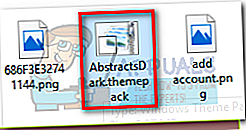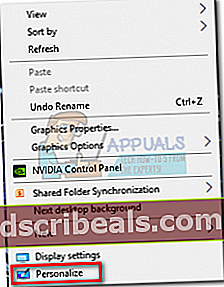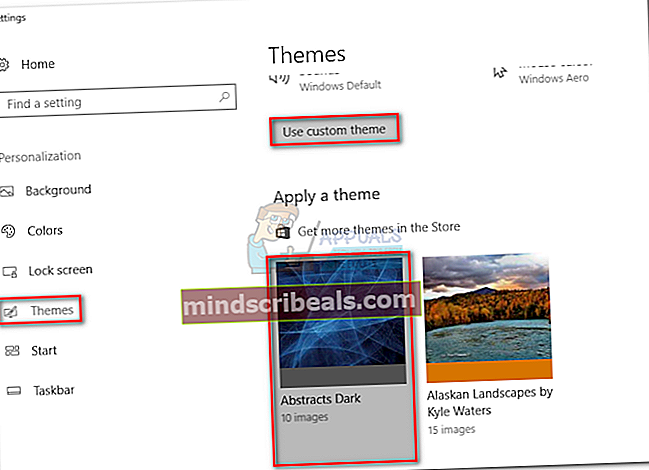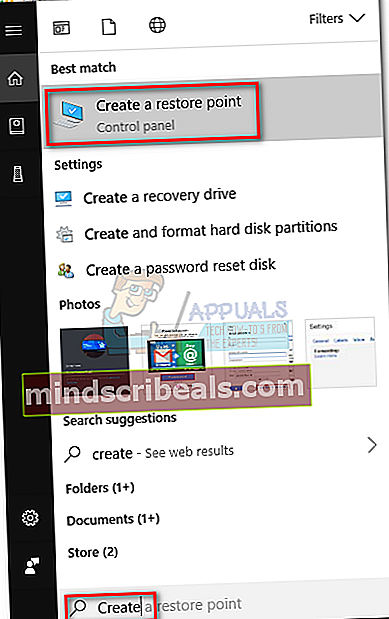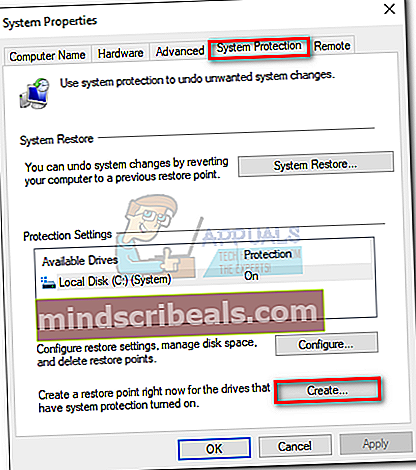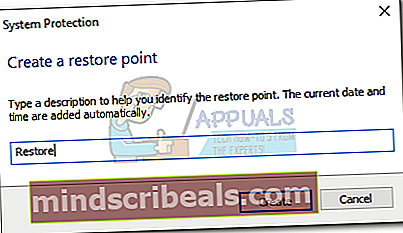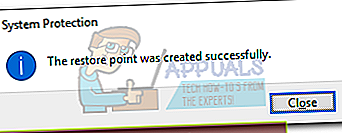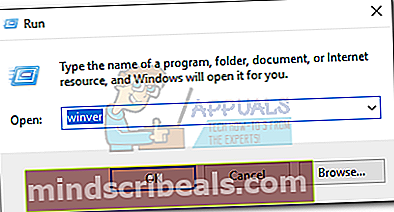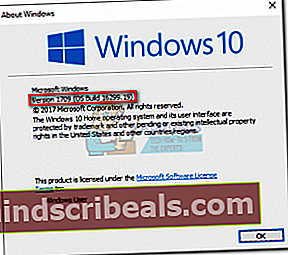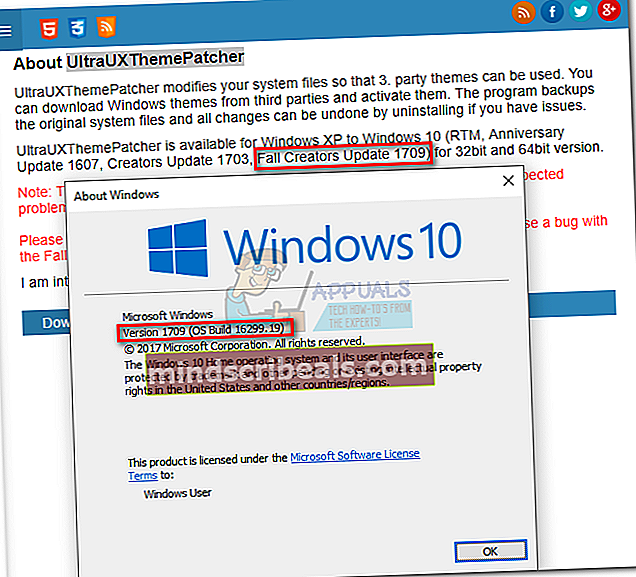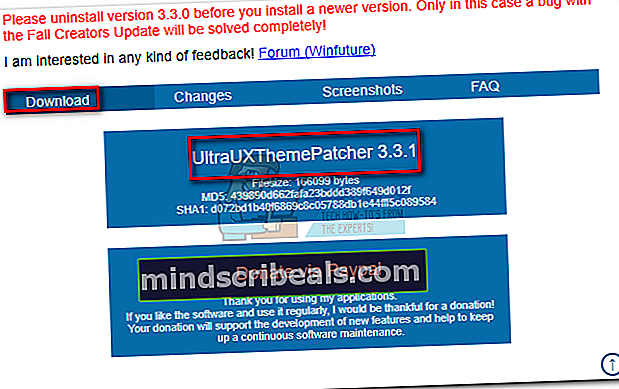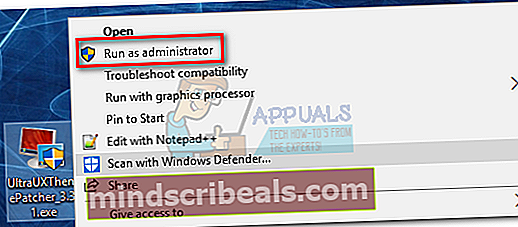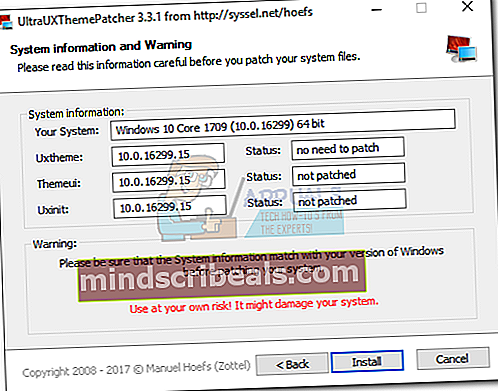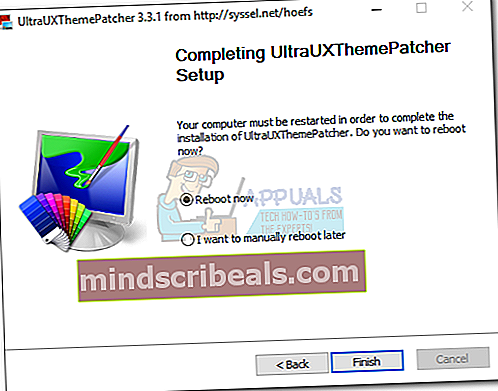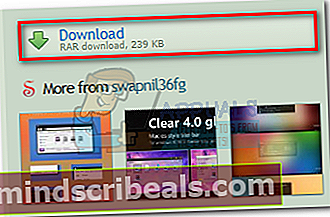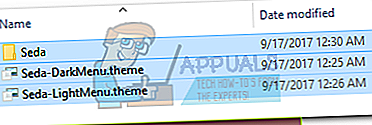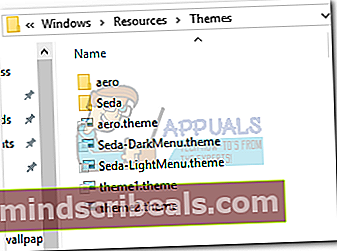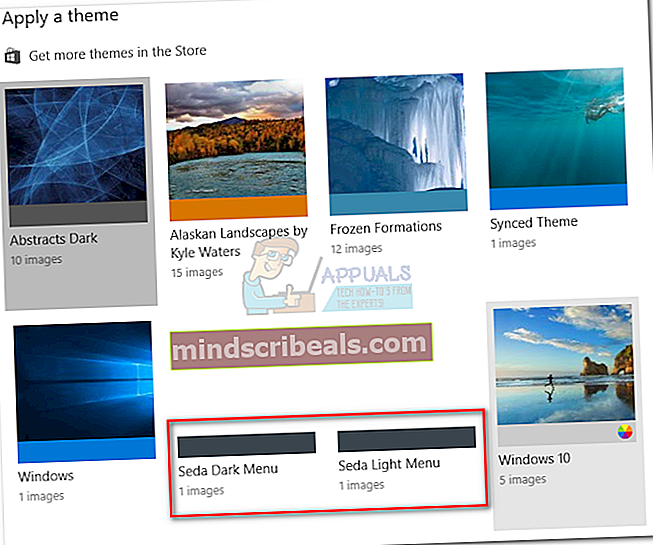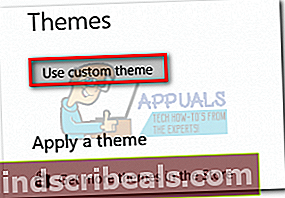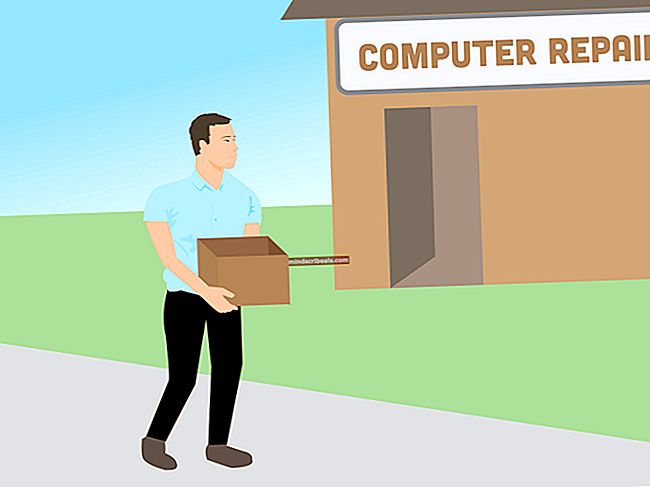Kuinka asentaa Windows 10 mukautetut teemat
Windows 10 -teeman käyttö on nopein tapa mukauttaa tietokonettasi. Teema voi sisältää mukautettuja ääniä, taustakuvia, värisäätöjä sekä muita mukautuksia. Toistaiseksi Microsoft ei ollut hullu antamalla meille muokata Windows 10: tä haluamallamme tavalla. Toki monet näistä rajoituksista on asetettu turvallisuussyistä, mutta nörtit löytävät aina tapoja korjata Windowsin ulkoasua ja käyttäytymistä.
Microsoft ei tue virallisesti kolmansien osapuolten teemoja, elleivät ne ole digitaalisesti allekirjoitettuja. Se on jonkin verran ymmärrettävää, koska ihmiset saattavat upottaa heidät haittaohjelmiin ja levittää niitä Internetissä. Käyttäjät ovat kuitenkin löytäneet tapoja ohittaa Microsoftin rajoitukset ja asentaa kolmansien osapuolten teemat Windows 10: een.
Jos haluat pysyä virallisella sivustolla, olen pahoillani siitä, että ilmoitan sinulle, mutta useimmat Microsoftin tukemat teemat eivät ole tylsää. On totta, että heidän verkkosivustonsa valinta parani viime aikoina, mutta ne rajoittavat huomattavasti käyttöliittymäsuunnittelijoiden tekemiä mukautuksia. Jos etsit jotain todella erikoista, itsenäisillä suunnittelusivustoilla, kuten DeviantArt, on esteettisesti erinomaiset Windows 10 -teemat.
Oletko markkinoilla mukautetun Windows 10 -teeman kanssa? Sitten sinulla on joitain valintoja tehdä. Pysyt joko virallisena ja asennat Microsoft-teeman, tai muokkaat tietokonettasi pitkiä reittejä sallimalla muiden kuin Microsoftin teemojen asentamisen. Muista, että Microsoftin teemat on erittäin helppo asentaa, kun taas kolmansien osapuolten teemat vaativat sinun suorittamaan ylimääräisiä vaiheita pienellä riskillä.
Helpottaaksemme sitä teimme alla kaksi opasta, jotka kattavat sekä virkamiehen (Menetelmä 1) ja epävirallinen tapa (Menetelmä 2). Katsotaanpa, miten voit mukauttaa Windows 10-ulkoasua.
Kuinka asentaa Microsoft-teemat Windows 10: een
Jos olet nopein tapa asentaa Windows 10 -teema, Microsoftilla on satoja erilaisia vaihtoehtoja, jotka on ryhmitelty siististi intuitiivisiin luokkiin. Voit selata kaikkia niitä käymällä tällä verkkosivustolla. Asennus on erittäin helppoa, mutta tässä on pikaopas, vain hämmennyksiin:
- Käy Microsoftin verkkosivustolla ja etsi teema. Älä tyydy vain Suositellut teemat -luokkaan, koska siellä ei ole paljon hyviä teemoja. Jos käytät kaksoisnäyttöä, valitse teema Panoraama-luokasta.
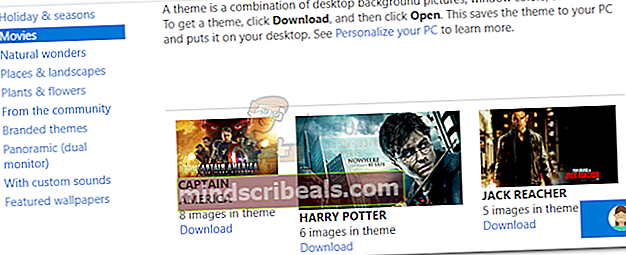 merkintä: Muista, että tämä verkkosivusto on suunniteltu yksinomaan Windows 10 -teemoille. Niiden asentaminen vanhempaan Windows-versioon ei toimi.
merkintä: Muista, että tämä verkkosivusto on suunniteltu yksinomaan Windows 10 -teemoille. Niiden asentaminen vanhempaan Windows-versioon ei toimi. - Kun olet päättänyt teeman, napsauta ladata -painiketta sen alapuolella ja odota prosessin päättymistä.

- Avaa .pakkaus tiedosto ja odota, että teema puretaan.
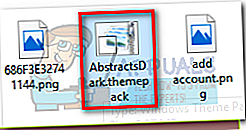
- Napsauta nyt hiiren kakkospainikkeella missä tahansa työpöydällä ja napsauta Mukauta.
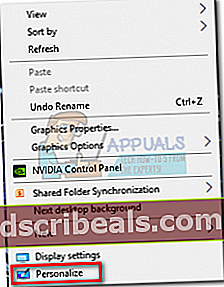
- Mene Teemat, napsauta juuri purkamaasi teemaa ja napsauta Käytä mukautettua teemaa.
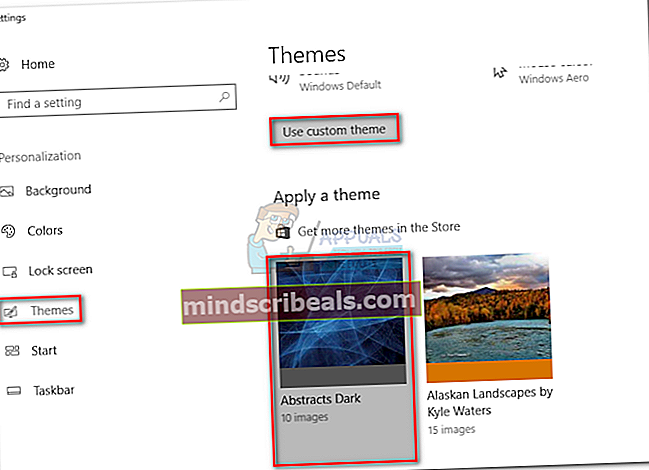
Se siitä. Aiemmin lataamasi Microsoft-teema on aktiivinen.
merkintä: Toinen tapa käyttää Microsoftin sertifioimaa teemaa on mennä Asetukset> Teemat ja napsauta Hanki lisää teemoja Kaupasta (alla Käytä teemaa). Tämä avaa Microsoft Store -ikkunan, jossa on rajoitettu valikoima Windows 10 -teemoja. Teemavalinta Microsoft Storessa on kuitenkin hyvin rajallinen verrattuna ensimmäiseen menetelmään.

Muiden kuin Microsoftin teemojen asentaminen Windows 10: een
Jos haluat käyttää kolmannen osapuolen teemoja, sinun on ensin korjattava järjestelmäsi. DeviantArt-yhteisö on täynnä hienoja kolmannen osapuolen teemoja, mutta niiden asentaminen ei ole yhtä helppoa. Jos haluat käyttää niitä, sinun on käytettävä muutama minuutti nokkelaa järjestelmääsi.
Muista, että järjestelmätiedostojen käyttäminen voi olla vaarallista ja varotoimenpiteitä tulisi noudattaa. Kaikkien mahdollisten riskien poistamiseksi suosittelemme, että aloitat tämän prosessin luomalla järjestelmän palautuspiste. Jos jokin menee pahasti pieleen, voit tallentaa Windows-asennuksesi pienellä vaivalla.
Ohjelmistoa, jota käytetään kolmansien osapuolten teemojen sallimiseen tarvittavien asioiden muokkaamiseen, kutsutaan UltraUXThemePatcher. Hyvä uutinen on, että ohjelmisto on saavuttanut vaiheen, jossa se on vakaa suurimmalle osalle käyttäjiä. Asennusohjelma varmuuskopioi alkuperäiset järjestelmätiedostot automaattisesti. Joten jos jotain menee pieleen asennuksen jälkeen, poista asennusUltraUXThemePatcher palauttaa järjestelmän alkuperäisen käyttäytymisen.
merkintä: Tämän sovelluksen asentaminen voi johtaa odottamattomiin ongelmiin, joita ei ehkä voida ratkaista poistamallaUltraUXThemePatcher.Tämän riskin poistamiseksi suosittelen vahvasti, että aloitat Vaihe 1 missä luomme järjestelmän palautuspiste.
Vaihe 1: Järjestelmän palautuspisteen luominen
- Siirry vasemman alakulman hakupalkkiin. Etsiä "palauttaa”Ja napsauta Luo palautuspiste.
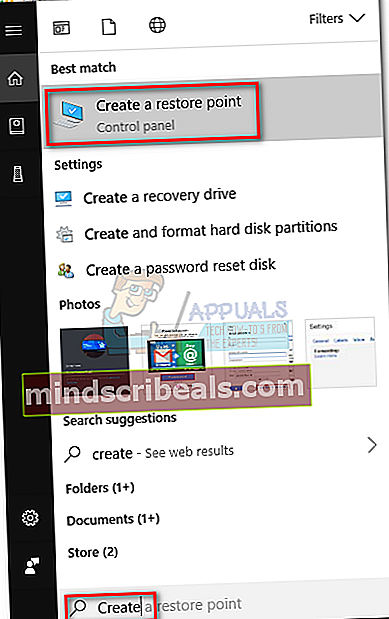
- Alla Järjestelmän suojaus, Klikkaa Luoda.
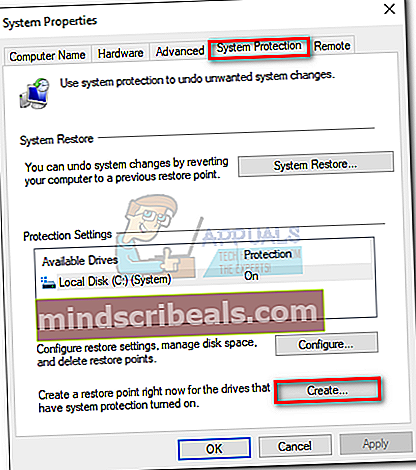
- Nimeä palautuspiste ja napsautaLuoda.
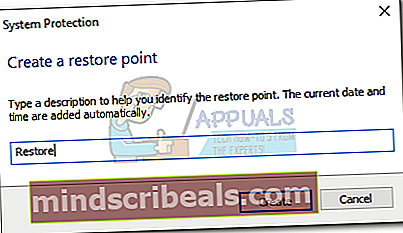
- Odota, kunnes palautuspiste luodaan. Älä aloita Vaihe 2, kunnes prosessi on valmis.
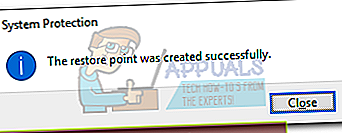
Vaihe 2: Yhteensopivuustarkistukset
Ennen kuin annat UltraUXThemePatcher Jos haluat muokata tärkeitä järjestelmätiedostoja, on erittäin tärkeää tarkistaa, tuetaanko ohjelmistoa Windows-version kanssa. Näin sinun on tehtävä:
- Lehdistö Windows-näppäin + R, kirjoitaWinver”Ja paina Tulla sisään.
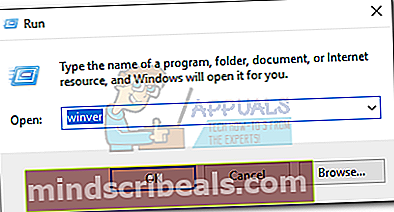
- Selvitä Windows 10 -versio. Voit jättää Tietoja-ikkunan auki lisäviittauksia varten.
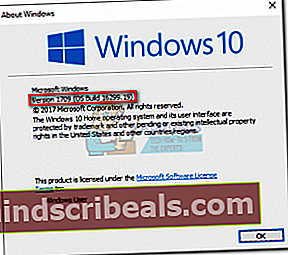
- Käy tällä linkillä, siirry Noin -osio ja katso, tukeeko Windows 10 -versiosiUltraUXThemePatcher. Jos on, voit edetä turvallisesti Vaihe 3.
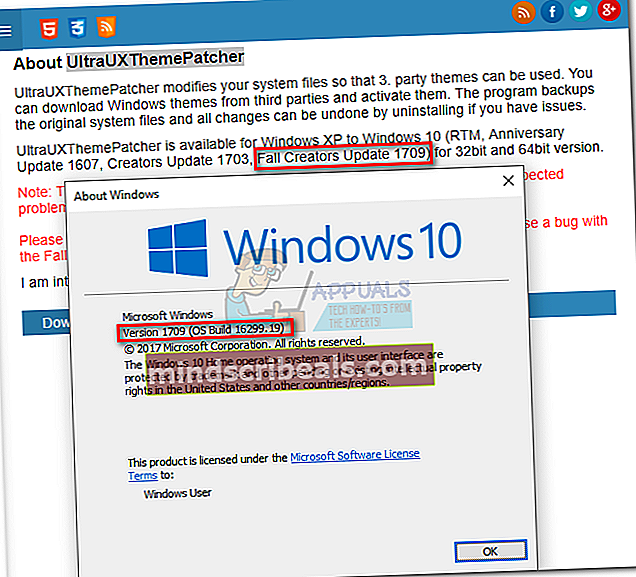
Vaihe 3: Asenna UltraUXThemePatcher
- Käy tällä linkillä ja lataa uusin versioUltraUXThemePatcher. Vieritä alas kohtaan ladata -osio ja lataa uusin versio.
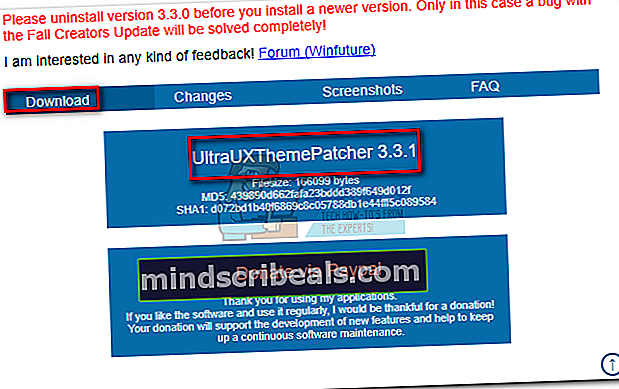
- Napsauta hiiren kakkospainikkeellaUltraUXThemePatcher suoritettava tiedosto ja napsauta Suorita järjestelmänvalvojana.
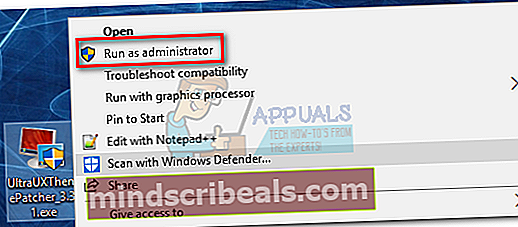
- Seuraa asennusohjeita ja paina sitten Asentaa -painiketta.
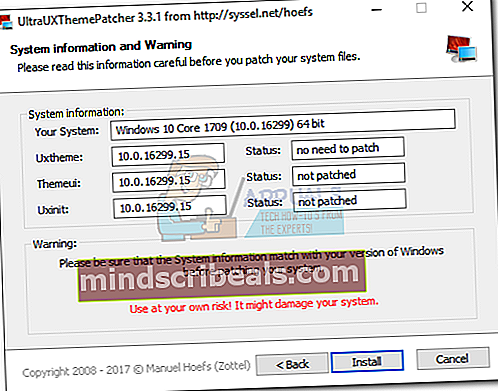
- Käynnistä järjestelmä uudelleen, jotta muutokset tulevat voimaan.
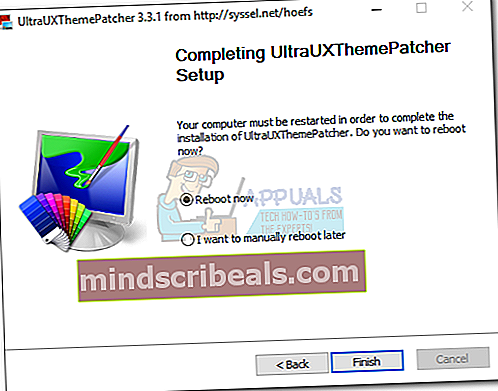
Vaihe 4: Kolmannen osapuolen Windows-teemojen käyttäminen
Nyt kun olet onnistuneesti korjaillut järjestelmätiedostot, voit käyttää kolmannen osapuolen teemoja DeviantArtin kaltaisilta verkkosivustoilta. Jotkut premium-teemat ovat vain maksettuja, mutta löydät kohtuullisen määrän ilmaisohjelmia. Tässä on pikaopas niiden soveltamisesta järjestelmään:
- Lataa kolmannen osapuolen teema DeviantArt-kaltaiselta verkkosivustolta. Muista, että useimmat mukautetut kolmannen osapuolen teemat toimivat vain tietyissä Windows 10 -rakennuksissa. Ennen kuin käytät sitä järjestelmään, tarkista Kuvaus osiosta selvittääksesi, tuetaanko omasi.
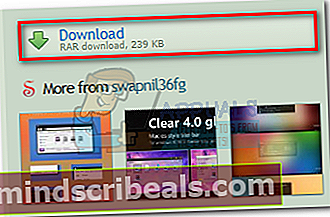
- Pura teema ja muista kopioida kansio, joka on erityisesti suunniteltu Windows 10 -rakennuksellesi.
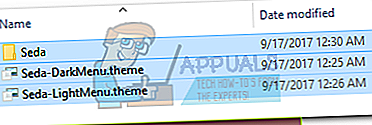
- Liitä teemakansioC: \ Windows \ Resurssit \ Teemat.
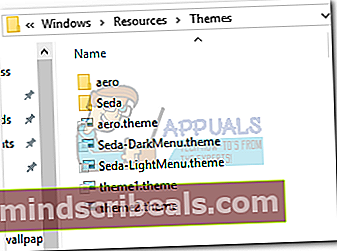
- Napsauta nyt hiiren kakkospainikkeella tyhjää tilaa työpöydällä ja valitseMuokkaa> Teemat ja vieritä alapuolelle Käytä teemaa. Sinun pitäisi pystyä näkemään kolmannen osapuolen teema.
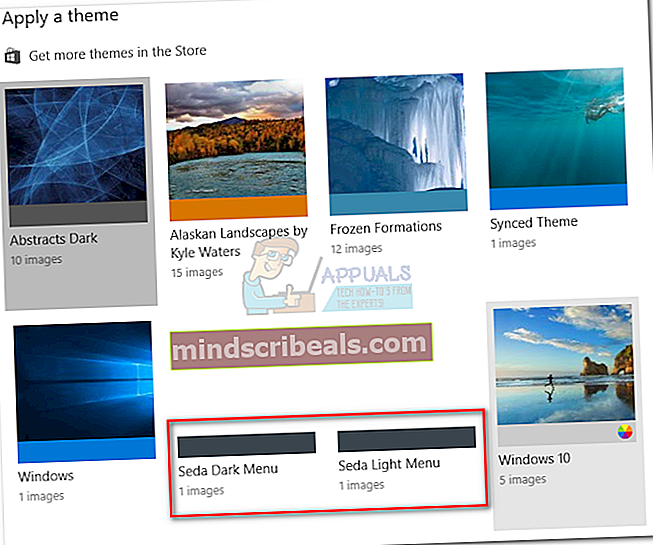
- Valitse teema ja napsauta sitten Käytä mukautettua teemaa ottaa se käyttöön järjestelmässäsi.
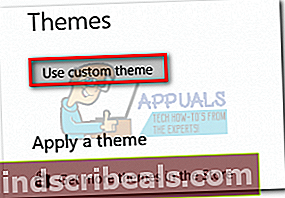

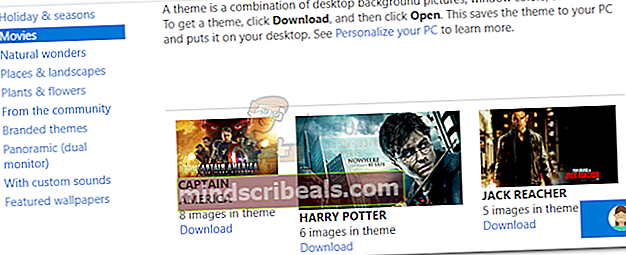 merkintä: Muista, että tämä verkkosivusto on suunniteltu yksinomaan Windows 10 -teemoille. Niiden asentaminen vanhempaan Windows-versioon ei toimi.
merkintä: Muista, että tämä verkkosivusto on suunniteltu yksinomaan Windows 10 -teemoille. Niiden asentaminen vanhempaan Windows-versioon ei toimi.